Cum să tăiați videoclipuri pe Google Drive: proces bit cu bit pentru a ține notă
Dacă te întrebi cum să tăiați un videoclip pe Google Drive, cel mai bine este să vă concentrați pe această postare. Google Drive este unul dintre cele mai convenabile instrumente pe care le puteți folosi pentru a vă stoca fișierele. Puteți utiliza acest instrument pe telefon sau pe computer. Să presupunem că doriți să tăiați clipurile video direct din program și vă grăbiți. Vă puteți baza pe instrumentul de editare limitat al acestei aplicații. Iată un tutorial despre tăierea unui videoclip pe Google Drive fără alte prelungiri.
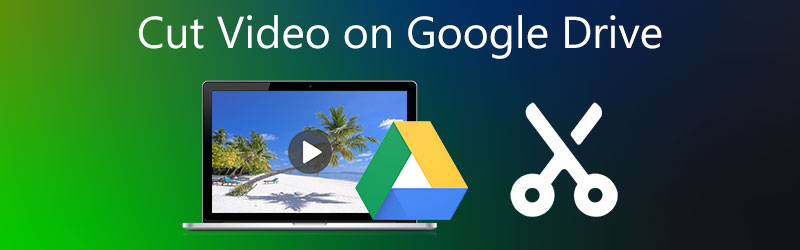
- Partea 1. Cum să tăiați un videoclip în Google Drive
- Partea 2. Cele mai bune modalități de a tăia un videoclip
- Partea 3. Întrebări frecvente despre tăierea unui videoclip pe Google Drive
Partea 1. Cum să tăiați un videoclip în Google Drive
Google are o nouă funcție prin care vă puteți edita și tăia clipurile video instantaneu. Și puteți vedea acest instrument pe Google Slides. Pentru a vă ajuta să învățați cum să decupați videoclipul pe Google Drive, puteți utiliza această instrucțiune ca referință.
Pasul 1: Deschide Google Drive și alege Diapozitive din meniul din dreapta. Odată pe Diapozitive pagina, apăsați tasta Gol pagina din colțul din dreapta sus al videoclipului și apoi opțiunea Inserare. Atunci alege Video din meniul derulant și introduceți videoclipul dvs., o adresă URL sau un videoclip Google.
Pasul 2: După aceea, puteți începe să-l tăiați setând videoclipurile dvs start și Sfârșit perioadă. Veți vedea acest buton în partea dreaptă a filmării.
Pasul 3: După ce ați setat videoclipul la ora dorită, acesta va porni automat conform desemnatului dvs start timp. Si asta e! Puteți alege dacă să îl redirecționați către un alt e-mail sau să îl descărcați.
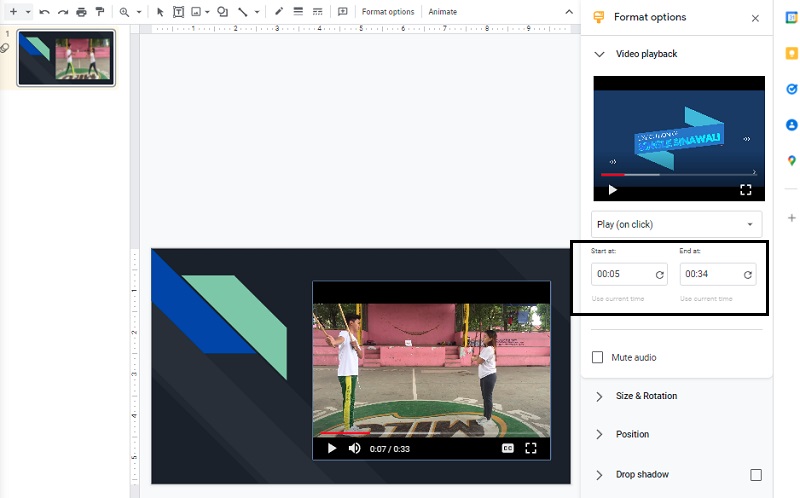
Pro:
- Are puterea de a achiziționa fișiere din orice locație.
- Este funcțional cu marea majoritate a dispozitivelor.
- Oferă capacitatea de a vizualiza o varietate de tipuri de fișiere.
- Prețul său rezonabil și utilitatea excelentă.
Contra:
- Fără o conexiune la internet, nu puteți deschide Google Drive.
- Are o limită zilnică a numărului de fișiere pe care le puteți încărca.
Partea 2. Cele mai bune modalități de a tăia un videoclip
Deoarece știm că Google Drive conține doar instrumente limitate de editare video, este inevitabil că veți avea nevoie de un editor video. Aici sunt prezentate cele mai de încredere programe care vă vor ajuta să vă tăiați clipurile video în afară de Google Drive.
1. Vidmore Video Converter
Vidmore Video Converter este un editor video de înaltă calitate care vă va ajuta să tăiați videoclipul în părți. Acest instrument oferă un tablou de bord foarte ușor de utilizat, care permite începătorilor sau profesioniștilor să editeze și să ajusteze videoclipurile înregistrate cu efort minim. În afară de asta, veți putea personaliza formatul oricărui material, inclusiv videoclipuri, imagini și fișiere de sunet. Capacitatea acestui program de a se adapta la orice fișier multimedia utilizat este ceea ce atrage oamenii către acest program. Vidmore Video Converter este compatibil atât cu sistemele computerizate Mac, cât și cu Windows. De asemenea, vă ajută să economisiți timp, deoarece a fost dezvoltat pentru a converti date la o viteză mare.
Pasul 1: Descărcați instrumentul
Alegeți cel potrivit Descarca opțiunea din meniul derulant de mai jos pentru a obține programul. Pentru ca software-ul să înceapă să funcționeze corect pe computer, trebuie mai întâi să instalați un lansator pentru acesta.
Pasul 2: Introduceți videoclipul pe ecran
Când faceți clic pe Adăugați fișiere butonul din colțul din stânga sus al ecranului, începe acțiunea de a adăuga videoclipul înregistrat pe care doriți să îl editați și, de asemenea, puteți face clic pe butonul La care se adauga simbol care apare în mijlocul ecranului.
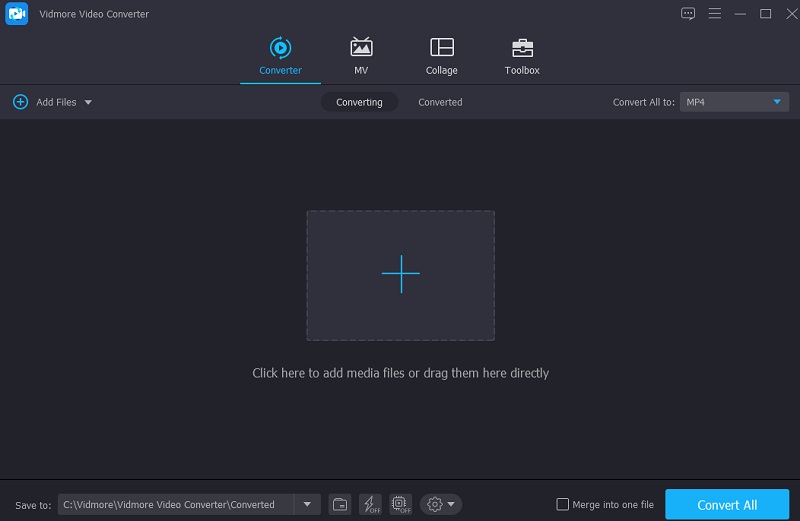
Pasul 3: Tăiați videoclipul
Pentru a accesa secțiunea de tăiere a videoclipului, atingeți Foarfece butonul situat sub videoclip. Când faceți clic pe pictogramă, se va deschide o nouă fereastră cu instrumentele de tăiere afișate. După aceea, veți dori să poziționați capul de redare și să determinați orele de început și de sfârșit ale clipului video. Și când ai terminat, apasă pe salva butonul din dreapta pentru a închide fereastra.
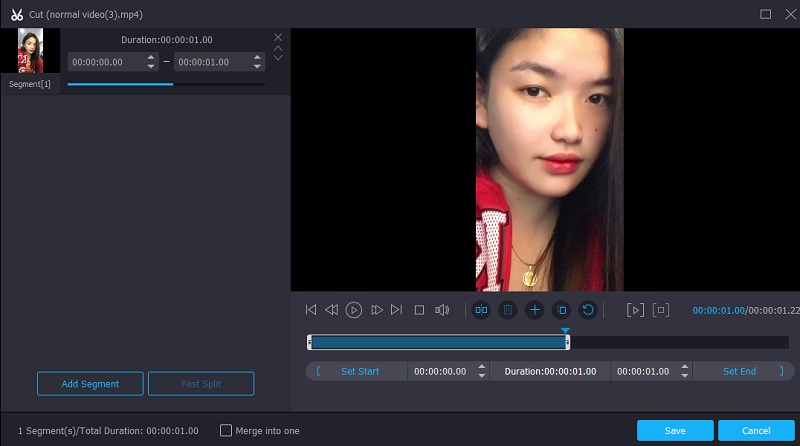
Pasul 4: Setați oficialul modificărilor
Odată ce sunteți de acord cu rezultatul, puteți salva videoclipul pe care l-ați decupat făcând clic pe Conversia tuturor buton. Poate fi situat în partea de jos a secțiunii de jos a cronologiei.
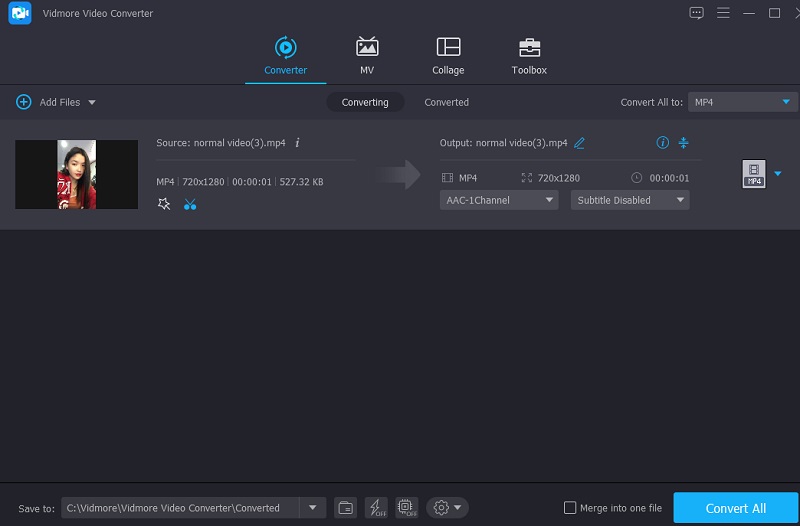
Pro:
- Există multe formate video acceptate, inclusiv MP4, AVI, MOV și multe altele.
- Oferă capabilități complete de editare video, inclusiv tăiere, tăiere, efecte și filtre.
Contra:
- Nu poate fi disponibil pe dispozitivele mobile.
2. Clideo
Puteți tăia videoclipul cu ajutorul unui instrument online. Clideo este un software bazat pe web care este unul dintre aceste tipuri de programe. Vizitând site-ul web, probabil îl veți accesa gratuit. Cu ajutorul capabilităților sale de editare, puteți decupa anumite părți din clipurile video preferate. Ca o consecință a acestei proceduri, fișierul va fi mult mai mic și mai ușor de manipulat.
Acest program facilitează conversia între o mare varietate de formate video și audio populare, fără a sacrifica calitatea sunetului fișierelor convertite. Pe de altă parte, dacă sunteți îngrijorat de timpul necesar pentru a efectua activități, acest instrument, în special când vine vorba de conversia video, ar putea fi mai lent decât v-ați aștepta.
Pasul 1: Căutați Clideo în browser și faceți clic pe Alege fișierul. După aceea, adăugați clipul video pe Cronologie.
Pasul 2: Odată ce filmarea este reflectată pe ecran, puteți tăia părțile nedorite prin plasarea glisoarelor de la stânga la dreapta.
Pasul 3: În cele din urmă, dacă sunteți mulțumit de rezultat, faceți clic pe Export butonul din partea inferioară a Cronologie.
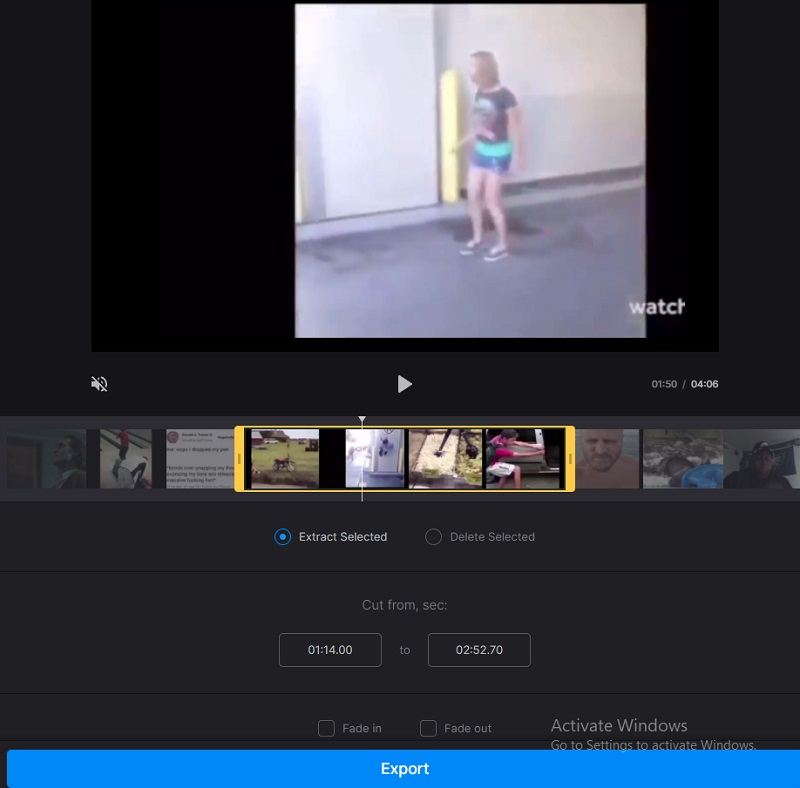
Pro:
- Este pentru o mare varietate de formate video.
- Deoarece vă veți șterge videoclipurile de pe site imediat ce le-ați terminat de editat, instrumentul este de încredere și sigur.
- Vă permite să convertiți videoclipuri înainte de a le salva.
Contra:
- Cu cât conexiunea la internet este mai lentă, cu atât va dura mai mult până când pagina se va încărca.
- Există o restricție de 500 MB privind cantitatea de stocare disponibilă pentru fiecare sarcină.
3. 123 de aplicații
O altă opțiune pentru tăierea videoclipului online este să folosești cele 123 de programe. Cu acest instrument de editare video și audio bazat pe web, puteți edita mai multe tipuri de videoclipuri. Datorită designului său ușor de utilizat, acest software poate fi la îndemână pentru cei începători în editarea video sau producția video în general. Nu veți avea probleme la editarea, decuparea, tăierea și îmbinarea videoclipurilor cu software-ul inclus.
În consecință, dacă sunteți interesat să aflați mai multe despre cum funcționează acest editor online, vă rugăm să consultați următoarele instrucțiuni simple.
Pasul 1: Pentru a utiliza acest dispozitiv de tăiere video, mai întâi căutați 123 de aplicații în bara de căutare a browserului dvs. și apoi faceți clic pe Decupați video butonul de pe pagina principală care apare.
Pasul 2: Apoi, faceți clic pe Deschide fișierul pictograma și trageți și plasați videoclipul în fereastră. După aceea, trageți capul de redare la stânga sau la dreapta pentru a tăia videoclipul.
Pasul 3: După ce ați terminat de șters porțiunea inutilă a videoclipului dvs., faceți clic pe salva pictograma din dreapta ecranului.
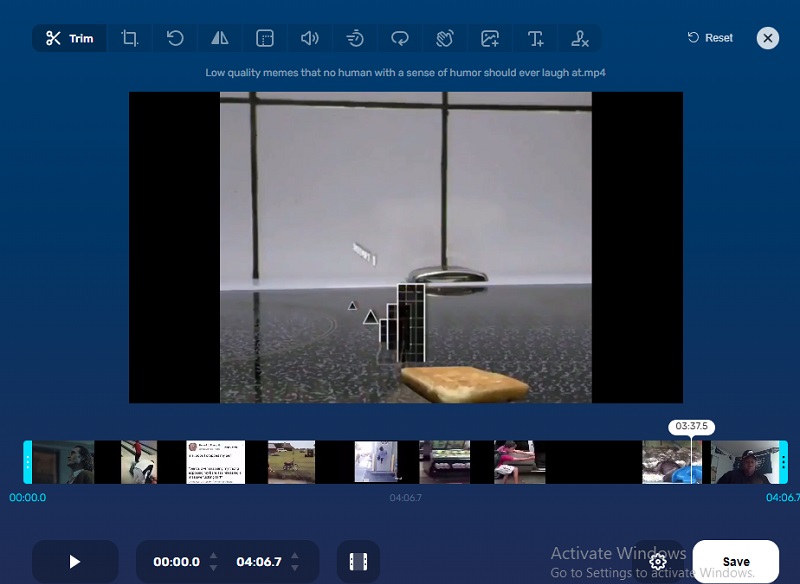
Pro:
- Acesta permite utilizatorilor să încarce fișiere cu o dimensiune maximă de fișier de 4 GB.
- Nu există limită pentru numărul de fișiere pe care le puteți converti simultan.
Contra:
- Funcțiile sunt independente unele de altele.
- Este nevoie de aproximativ jumătate de minut pentru a descărca un videoclip cu o dimensiune a fișierului de 20 MB.
Lecturi suplimentare:
Top 3 moduri de a reda fișiere MP4 în Google Drive
Top 5 Trimmere video pentru MOV pentru a tăia MOV în bucăți mai mici
Partea 3. Întrebări frecvente despre tăierea unui videoclip pe Google Drive
Care este limita maximă pentru stocarea videoclipurilor pe Google Drive?
Google Drive păstrează copii de 30 de zile ale fișierelor și menține o secțiune de gunoi pentru datele șterse.
Este posibil să încărcați un film de 1 GB pe Google Drive?
Da, puteți încărca fișiere de până la 10 GB.
Ce face ca videoclipurile mele să nu fie redate în Google Drive?
Google Drive nu acceptă formate video mai vechi și mai puțin utilizate.
Concluzie
Vedea! Acuma poți decupați un videoclip de pe Google Drive urmând instrucțiunile de mai sus. Dar dacă doriți să adăugați alte modificări la videoclipul înregistrat, Vidmore Video Converter este cel potrivit!


